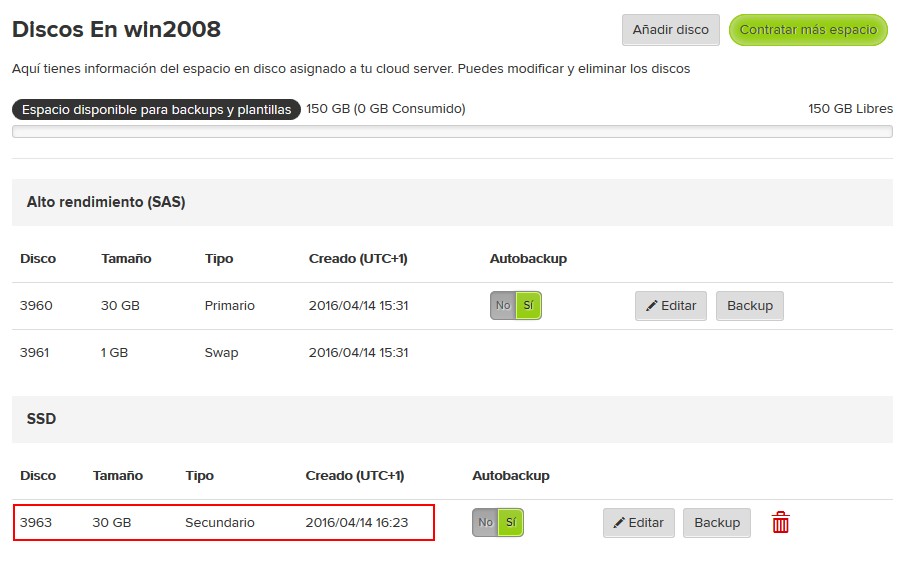Diferencia entre revisiones de «Disco Adicional»
De GIGAS DOCS
| Línea 4: | Línea 4: | ||
El proceso es el siguiente: | El proceso es el siguiente: | ||
| − | *Accede a tu cuenta a través del Panel de Control Gigas usando tus credenciales de cliente (dirección de correo de registro y contraseña).<br>[[Archivo: | + | *Accede a tu cuenta a través del Panel de Control Gigas usando tus credenciales de cliente (dirección de correo de registro y contraseña).<br>[[Archivo:disca_adicional1.png|link=]] |
| − | *Accede al producto contratado que contenga el cloud server a partir del cual desees añadir el disco.<br>[[Archivo: | + | *Accede al producto contratado que contenga el cloud server a partir del cual desees añadir el disco.<br>[[Archivo:disca_adicional2.png|link=]] |
| − | *Selecciona el producto<br>[[Archivo: | + | *Selecciona el producto<br>[[Archivo:disca_adicional3.png|link=]] |
*#Pulsa sobre la pestaña “Discos” en la página de administración del cloud server. | *#Pulsa sobre la pestaña “Discos” en la página de administración del cloud server. | ||
| − | *#Pulsa "Añadir disco."<br>[[Archivo: | + | *#Pulsa "Añadir disco."<br>[[Archivo:disca_adicional4.png|link=]] |
*#Elije el espacio deseado, deslizando el selector o, a su izquierda, introduciendo una cantidad numérica. | *#Elije el espacio deseado, deslizando el selector o, a su izquierda, introduciendo una cantidad numérica. | ||
*#Pulsa el botón [+]. | *#Pulsa el botón [+]. | ||
Revisión del 09:09 23 dic 2016
Would you like to read this page in English ?
Gigas ofrece a sus clientes la posibilidad de añadir disco a su producto Cloud Datacenter. El proceso es el siguiente:
- Accede a tu cuenta a través del Panel de Control Gigas usando tus credenciales de cliente (dirección de correo de registro y contraseña).
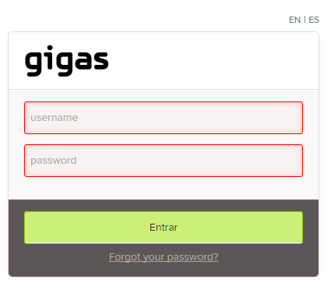
- Accede al producto contratado que contenga el cloud server a partir del cual desees añadir el disco.
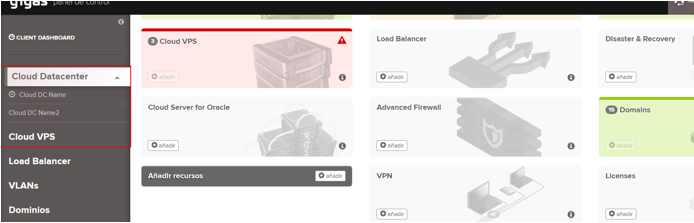
- Selecciona el producto
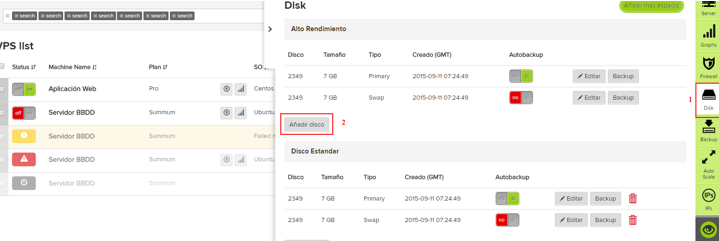
- Pulsa sobre la pestaña “Discos” en la página de administración del cloud server.
- Pulsa "Añadir disco."
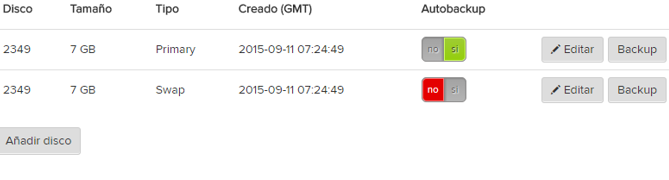
- Elije el espacio deseado, deslizando el selector o, a su izquierda, introduciendo una cantidad numérica.
- Pulsa el botón [+].
- Pulsa "Crear disco".
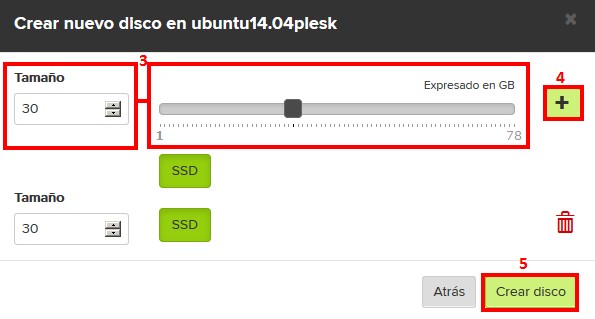
- En la parte superior de la pantalla resultante debería aparecer el mensaje indicando que la tarea está en proceso.
- Cuando esté listo, este nuevo disco aparecerá en la lista como los ya existentes.